Quando si installa un programma o un software in Windows 10 e 11, alcune voci si svolgono nel database gerarchico dell’editor del Registro di sistema, ma lo stesso non si sposta indietro o via quando si disinstalla. Queste tracce producono impatti negativi sulle prestazioni di un sistema.
Esiste un metodo molto semplice che consente di rimuovere le tracce dei programmi disinstallati nel Registro di sistema cancellando completamente le voci. Vediamo –
Rimuovere le tracce di programmi disinstallati nel Registro di sistema su Windows 11 o 10
Severe precauzioni devono essere seguite durante la pulizia voci come qualsiasi errore stupido può causare gravi danni al corretto funzionamento del computer. Si consiglia di prendere un backup completo di editor del Registro di sistema prima di essere coinvolti nella procedura. Puoi prendere assistenza dai metodi qui-Come importare ed esportare l’editor del Registro di sistema su Windows 11 o 10.
Passo-1: Editor del registro di accesso. Per questo lavoro, premere il tasto logo di Windows sulla tastiera, digitare regedit e selezionare lo stesso in Migliore corrispondenza.
Step-2: – Copia Computer\HKEY_CURRENT_USER\Software, incolla nella barra degli indirizzi dell’editor del registro e premi Invio.
Passo-3: Vedrai una lunga lista di vari programmi sotto Software. Individuare quello che si desidera rimuovere.
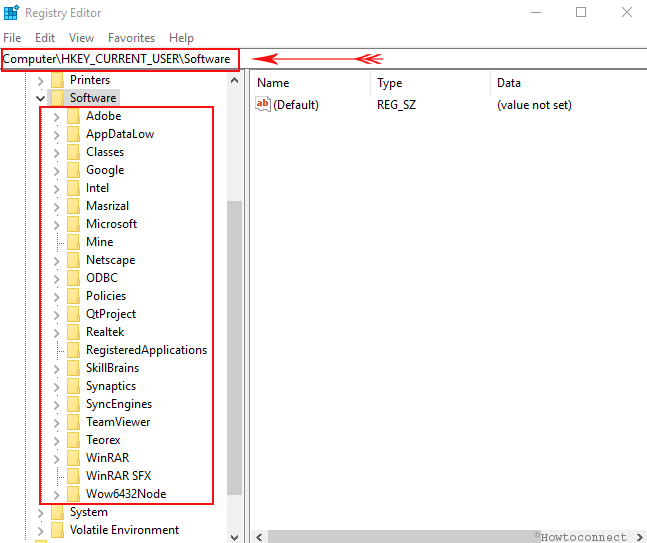
Passo-4: Fare clic destro sulla voce e selezionare Elimina dal menu contestuale.
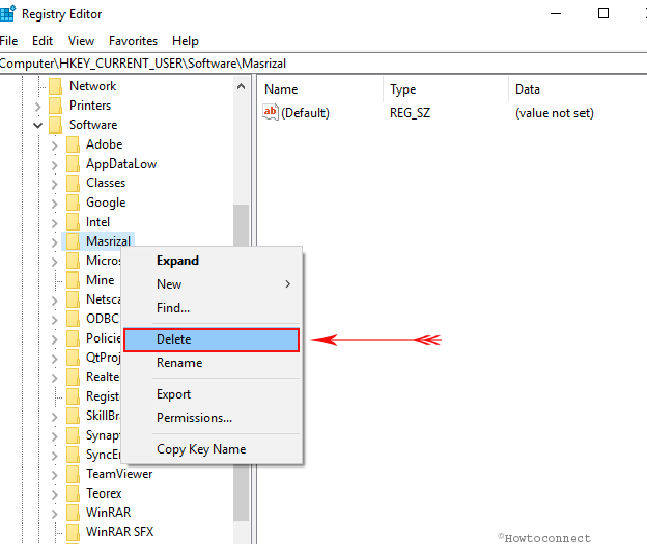
Step-5: Un pop-up Conferma chiave Elimina verrà richiesto sull’editor. Selezionare Sì.
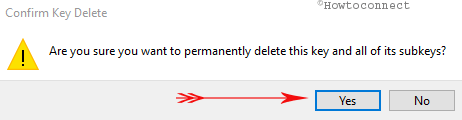
Passo-6: Ora copia Computer\HKEY_LOCAL_MACHINE\SOFTWARE, incolla di nuovo nella barra degli indirizzi dell’editor del registro di sistema. Premere il tasto Invio.
Step-8: Tracciare l’elemento che si desidera eliminare e seguire il passaggio 3 per l’eliminazione.
Passo 9: – Ripetere lo stesso processo per Computer\HKEY_USERS\.DEFAULT\Software stringa.
Metodi aggiuntivi
Dopo aver disinstallato un programma, le tracce del vecchio programma rimangono anche nel disco rigido. Essi non sono in realtà una minaccia per il computer, ma la loro pulizia è una necessità al fine di ripulire jamming spazzatura.
Ti consigliamo di imparare la procedura di disinstallazione prima di tutto –
Se non sei bravo nel corretto processo di rimozione, segui-Come disinstallare completamente il software da Window 10-Beginners.
Dopo l’aggiornamento dei creatori e l’evoluzione dell’app Impostazioni, il metodo è un po ‘ cambiato. Quindi, se avete preso l’ultima versione si può leggere – Come disinstallare il software da Windows 10 Dopo Creatori di aggiornamento.
Una volta che siete a conoscenza dei metodi di rimozione vedere la procedura –
Da Temp e cartelle recenti
Disinstallare un programma lascia alcuni dati e file nella cartella. Con l’intenzione di rimuovere le tracce di programmi disinstallati nel Registro di sistema, è necessario rimuovere anche loro.
Step-1: Fare clic destro sull’icona Start e selezionare Esegui dal menu. Digitare il comando scritto di seguito uno dopo l’altro e premere Invio o scegliere OK ogni volta.temp%temp%recent
Passo-2: Selezionare tutti gli elementi in ogni cartella per turno e quindi premere Elimina sulla tastiera. O si può fare lo stesso facendo clic destro e selezionando l’opzione Elimina.
Inoltre, è possibile seguire 4 modi per eliminare i file temporanei in Windows 10 o Come eliminare i file temporanei ad ogni avvio in Windows 10
Rimuovere dai file di sistema
Step-1: Vai all’opzione di ricerca accanto al menu Start dal tuo computer e digita i seguenti testi uno alla volta. Premi il pulsante Invio su ogni azione.
%programfiles%%appdata%
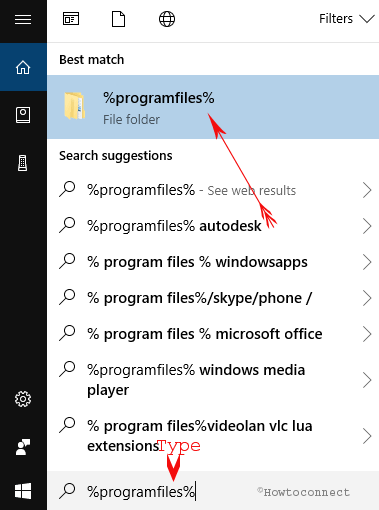
Passo-2: Cercare il nome del programma che è stato disinstallato ed eliminarlo dalle cartelle interessate.
Conclusione
Il software di gestione è un lavoro regolare se si ha a che fare con un dispositivo. Non importa se sei un professionista o un principiante, è necessario installare così come rimuoverli se non funzionale o qualsiasi altro inconveniente. Rimozione solo utilizzando l’opzione di disinstallazione lascia tracce e questo è abbastanza inaspettato. Tuttavia, abbiamo discusso un modo efficace su come rimuovere le tracce di programmi disinstallati nel Registro di sistema. Abbiamo diviso l’ulteriore processo in 2 parti successive anche per rendere il vostro lavoro facile. Seguire correttamente le linee guida per rimuovere completamente un programma indesiderato dal PC e alla fine può ridurre il carico aggiuntivo sulle nostre macchine.
